Konfigurowanie rozwiązania Smart Store Analytics
Po wdrożeniu Smart Store Analytics należy skonfigurować rozwiązanie, aby rozpocząć korzystanie z niego.
Konfigurowanie dostępu do obszaru roboczego Power BI
Aplikacja Smart Store Analytics musi mieć dostęp do pokrewnego obszaru roboczego Power BI, aby umożliwić integrację analizy.
Zaloguj się do portalu Power BI jako administrator usługi Power BI.
Znajdź zarządzany obszar roboczy usługi Power BI w sekcji Obszary robocze. Obszar roboczy zostanie nazwany po środowisku Dataverse.
Na stronie listy zawartości obszaru roboczego wybierz pozycję Dostęp.
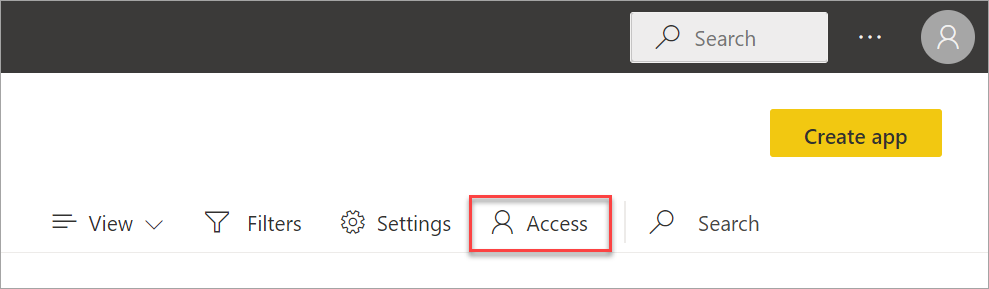
Dodaj jednostkę usługi RetailCloud jako współautor. W tym miejscu RetailCloud jest własną jednostką usługi Microsoft, której przyznajesz dostęp do obszaru roboczego Power BI.

Przejdź do portalu administracyjnego Power BI i wybierz Ustawienia dzierżawcy.
W prawym okienku przewiń Ustawienia dewelopera , a następnie rozwiń pozycję Zezwalaj nazwie głównej usługi na używanie interfejsów API Power BI. Przełącz na Włączone. Jeśli chcesz zezwalać na dostęp tylko do określonych grup, upewnij się, że zawierają dla nich aplikację RetailCloud.
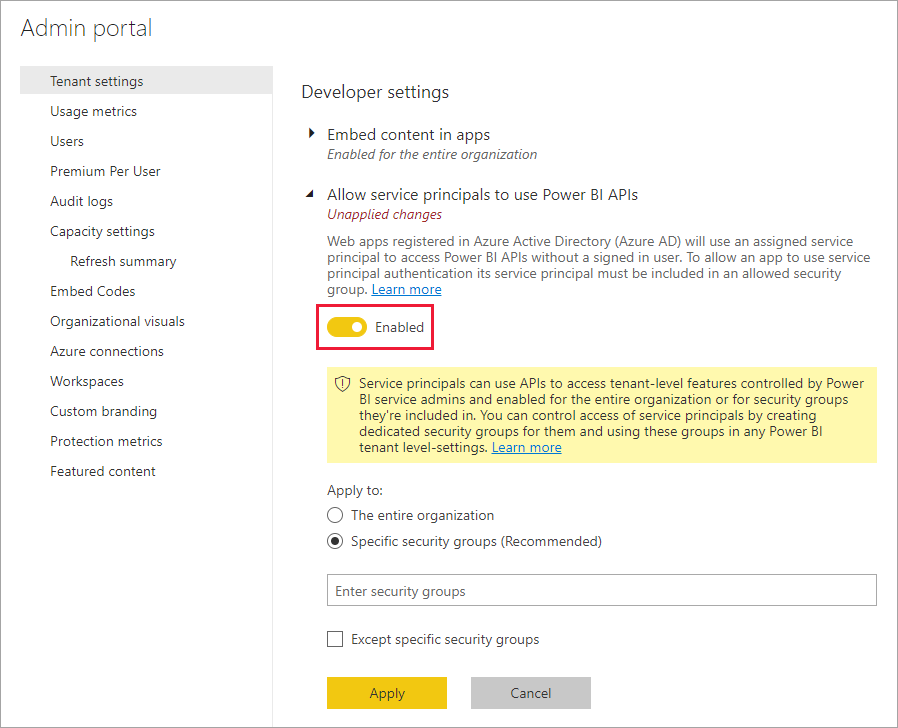
Wybierz Zastosuj.
Przejdź wstecz do aplikacji Smart Store Analytics, aby wyświetlić analizę danych.
Konfigurowanie połączeń danych
Produkt Smart Store Analytics współpracuje z danymi inteligentnego sklepu, które są zbierane i przesyłane przez autoryzowanego dostawcę sklepu inteligentnego. Dane te obejmują przechowywanie danych układów sklepu, danych planogramów, danych transakcji (takich jak kupujący, klienci i zamówienia) oraz danych interakcji z kupującymi (ruch kupujących w sklepach w celu odnajdowania, oglądania i kupowania produktów).
Na stronie głównej w sekcji Wprowadzenie wybierz Rozpocznij w opcji Łączenie Smart Store Analytics z dostawcą danych.
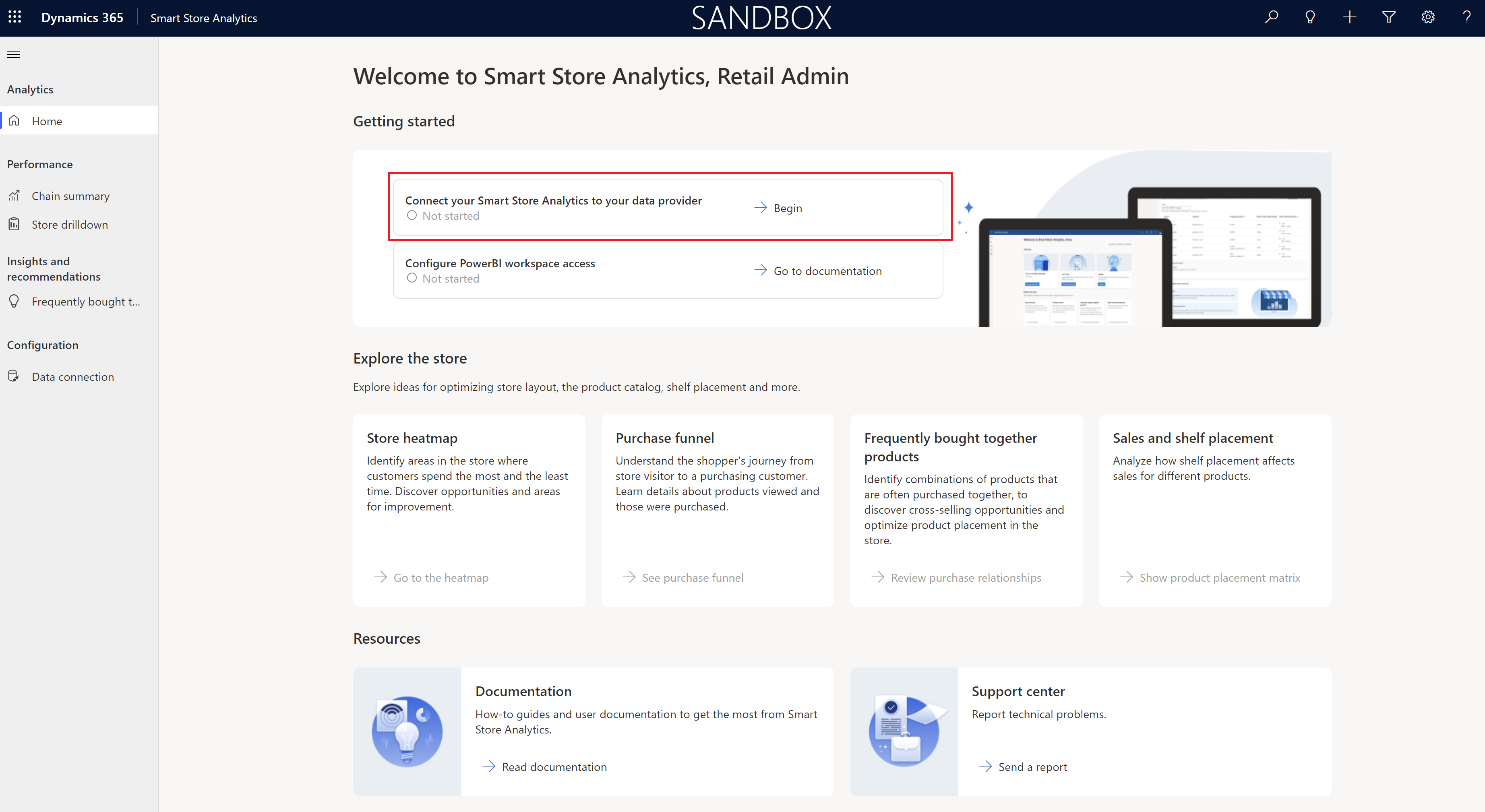
Zostanie otwarta sekcja Konfiguracja > połączenie danych aplikacji Smart Store Analytics. Aby skonfigurować połączenie danych między dostawcą magazynu inteligentnego (AiFi) a aplikacją Smart Store Analytics, wykonaj trzy kroki procesu:
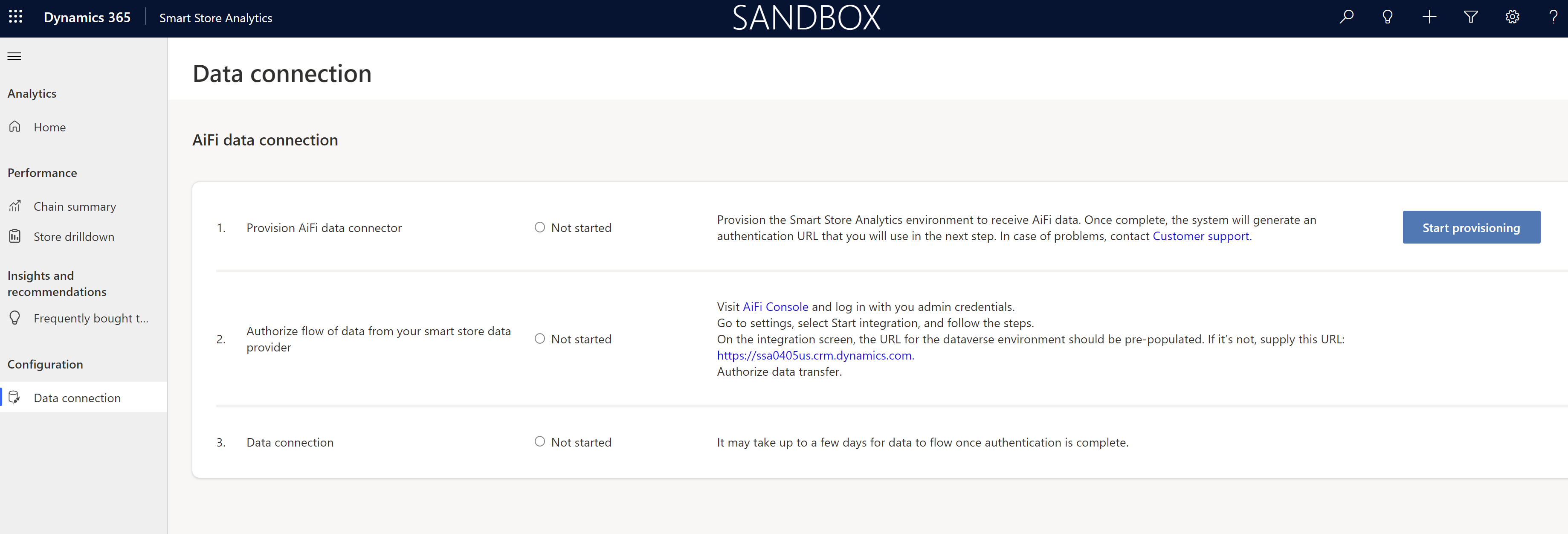
W kroku 1: ustanów łącznik danych AiFi, wybierz Rozpocznij ustanawianie, by skonfigurować środowisko Smart Store Analytics, by otrzymać dane z AiFi.
Następnie należy wykonać krok 2: Autoryzowanie przepływu danych od dostawcy magazynu inteligentnego. Ten krok obsługuje przepływ danych magazynu inteligentnego z systemów AiFi do rozwiązania Smart Store Analytics. Użytkownik może zalogować się do konsoli AiFi przy użyciu swoich poświadczeń administratora i postępować zgodnie z instrukcjami w celu zainicjowania transferu danych.
W kroku 3: Połączenie danych można potwierdzić, że połączenie danych działa.
Uwaga
Przepływ wszystkich danych z AiFi do przepływu może potrwać tydzień. To jest obecne ograniczenie.
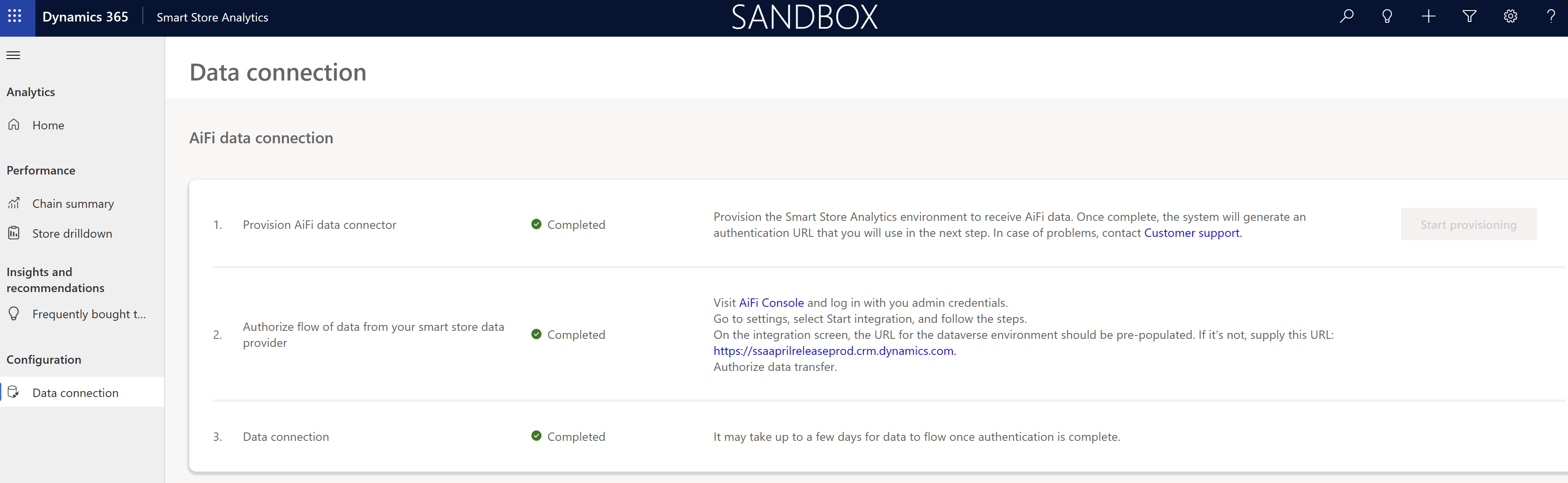
Po zakończeniu połączenia danych AiFi-Smart Store Analytics możesz użyć tej aplikacji do generowania analiz.
Tworzenie kont użytkowników w celu uzyskania dostępu do aplikacji Smart Store Analytics
Przejdź do centrum administracyjne Microsoft 365, aby utworzyć konta użytkowników dla każdego użytkownika, który chce mieć dostęp do aplikacji Smart Store Analytics.
Przypisz rolę osoby przeglądającej Smart Store Analytics do kont użytkowników, aby mogli uzyskać dostęp do raportów Smart Store Analytics.
Upewnij się, że te konta użytkowników mają wymagane licencje dla Microsoft Power Platform, Microsoft Power BI Pro i AiFi.
Poproś właścicieli kont użytkowników o zalogowanie się do Power BI, aby najpierw sprawdzić swój dostęp przed użyciem Smart Store Analytics.